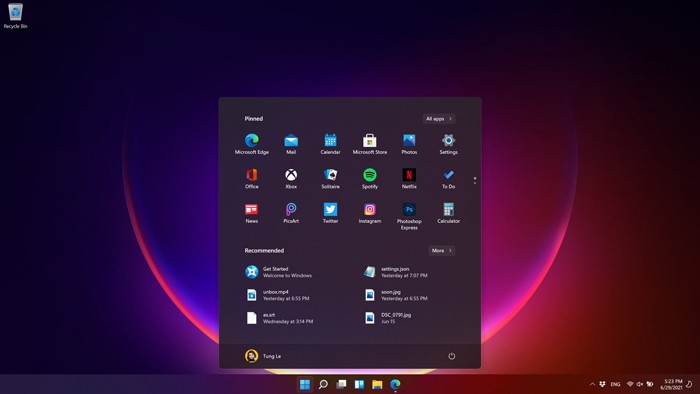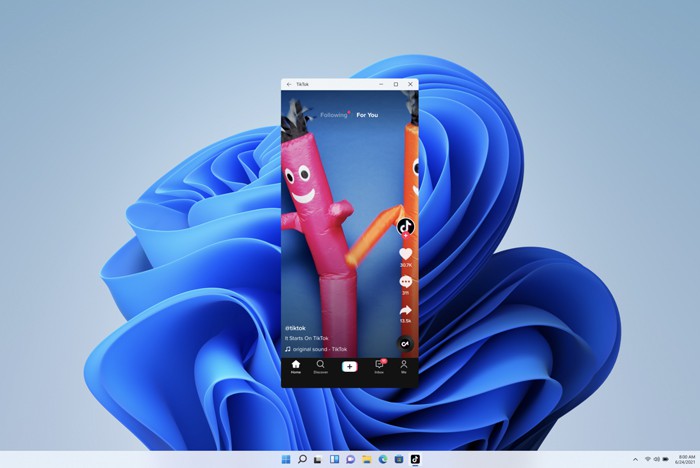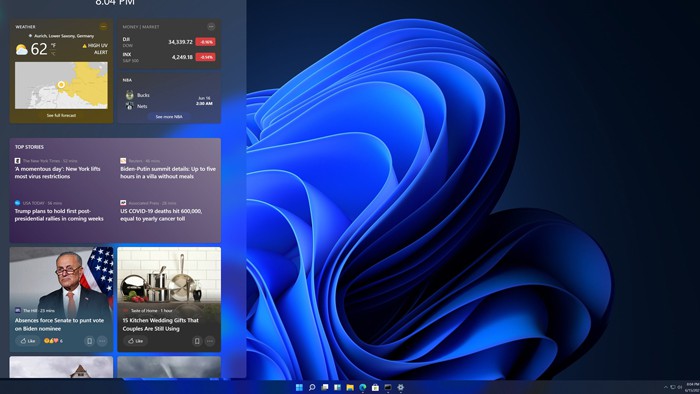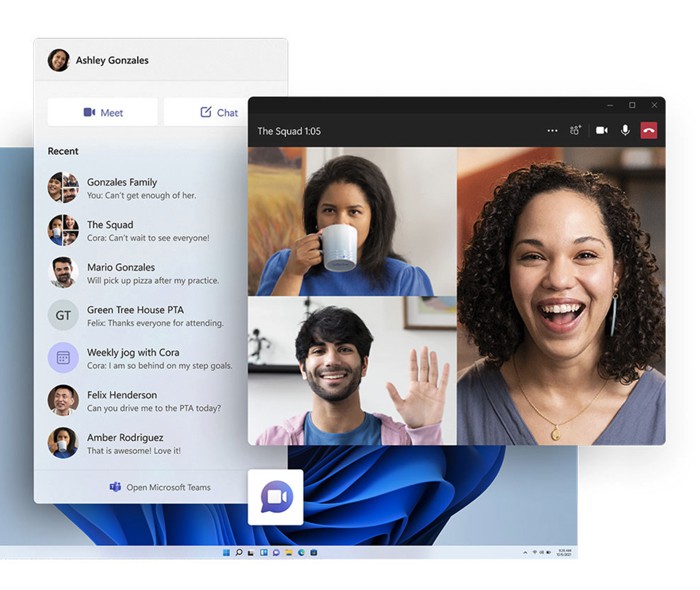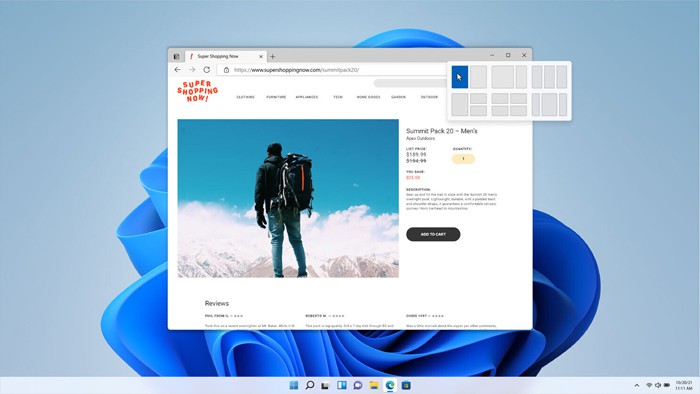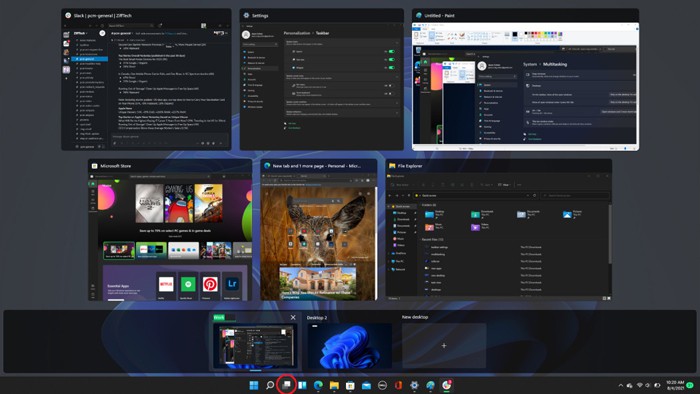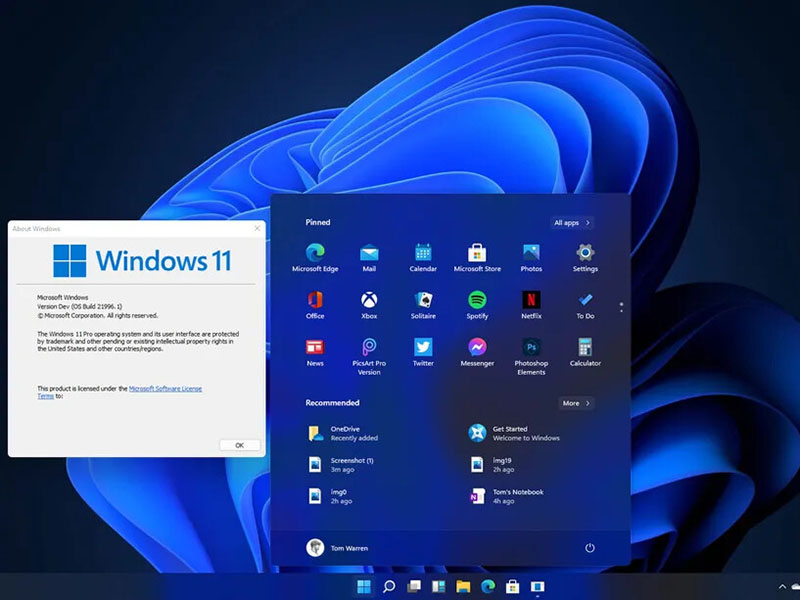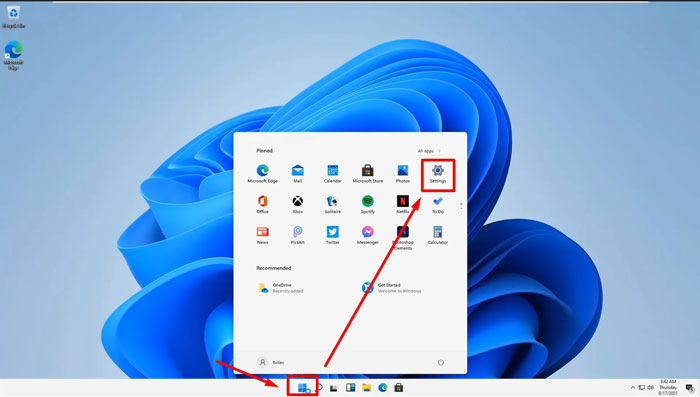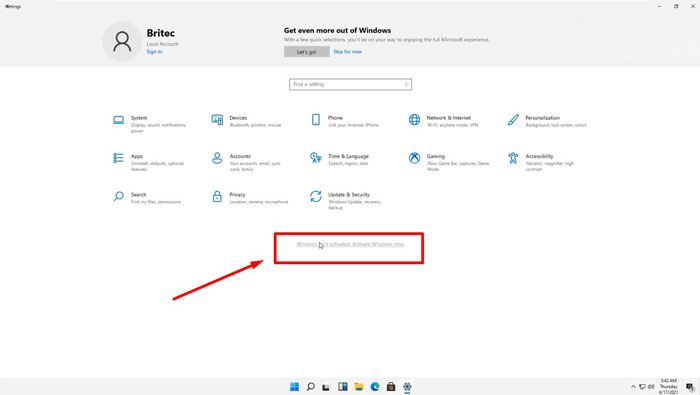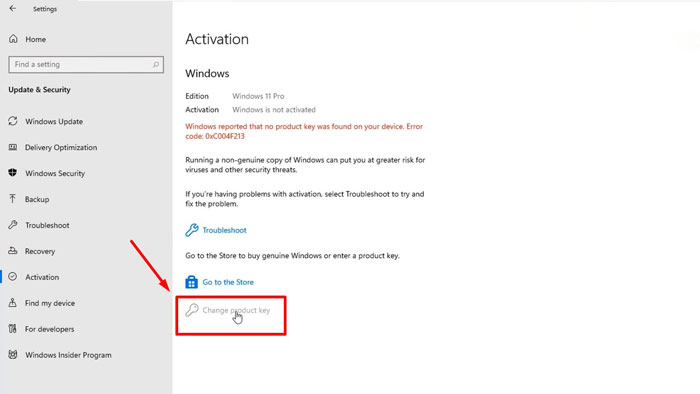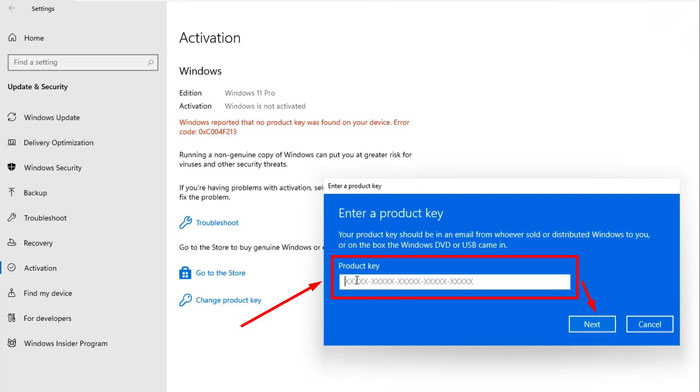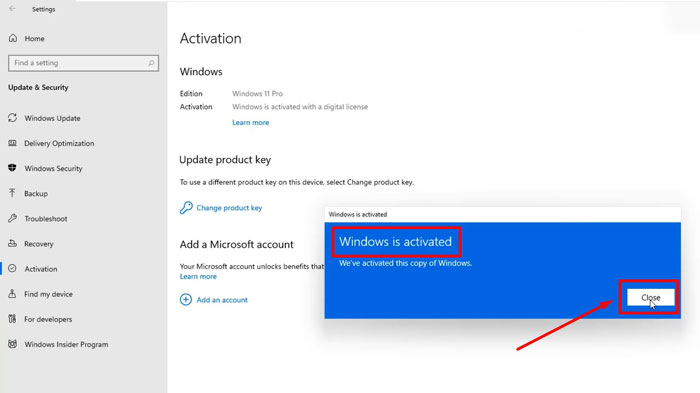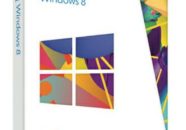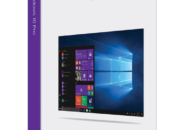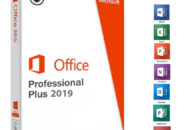Windows 11 Pro
3,000,000₫
Thông tin chi tiết sản phẩm
Thương hiệu: Microsoft
Tình trạng: Còn hàng
Giao hàng: Giao hàng ngay lập tức. Key – Hướng dẫn sẽ được gửi qua email.
Ngôn ngữ: Đa ngôn ngữ.
Key 100% bản quyền chính hãng từ Microsoft
KHUYẾN MẠI KHI MUA HÔM NAY!
- Miễn phí cài đặt online qua teamview hoặc ultraview!
- Tặng ngay bản quyền Kaspersky VPN khi thanh toán đơn hàng trên 500.000đ
Hãy liên hệ với chúng tôi để nhận ưu đãi tốt nhất.
Hotline : 0989.322.157
Mua ngay Gọi điện xác nhận và nhận nhiều ưu đãi
Đặt mua Windows 11 Pro

Windows 11 Pro
3,000,000₫